Kaip pašalinti Error # 268D3 klaidą?
Problema: Sveiki sauguspc komanda. Man labai reikia jūsų pagalbos. Manau, kad kažkas bando mane apgauti, tačiau nesu tikra. Vakar gavau pranešimą, kuris mane šiek tiek baugina. Buvau informuota, kad mano kompiuteris yra užblokuotas tam, kad jame esantys asmeniniai duomenys būtų apsaugoti.
Problema: Tame pranešime pateikiamas telefono numeris (+44 (8000) 885-688), kuriuo turėčiau paskambinti jeigu nenoriu, kad mano Facebook'o prisijungimo duomenys, kreditinės kortelės duomenus, elektroninio pašto prisijungimo duomenus ir panaši informacija nebūtų pavogta. Beje, žinutėje paminėtas Error # 268D3 kodas. Patarkite man, kaip aš turėčiau reaguoti į tokią žinutę?
Patvirtintas atsakymas
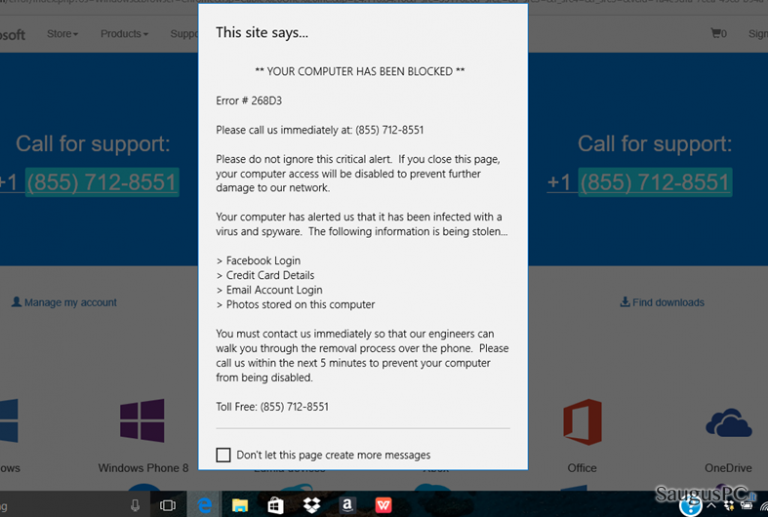
Nepaisant to, koks įtikinamas YOUR COMPUTER HAS BEEN BLOCKED Error # 268D3 pranešimas gali pasirodyti, netikėkite nei vienu ten parašytu žodžiu.
Šis iššokantis langas – tai absoliuti apgaulė, kuria siekiama apgauti patiklius kompiuterių vartotojus, kad šie paskambintų nurodytu numeriu ir mokėtų už techninės pagalbos paslaugas. Nereikia nei sakyti, kad siūloma technikų pagalba nuotoliniu būdu taip pat yra apgaulė.
Jeigu paskambintumėte nurodytu numeriu, galite būti apgautas, nes kitoje ragelio pusėje esantys asmenys gali pasirodyti esantys tikri profesionalai daug išmanantys apie kompiuterius, tačiau nepamirškite, kad tai tik vaidyba. Taigi, NEskambinkite numeriu, nurodyti Error # 268D3 pranešime.
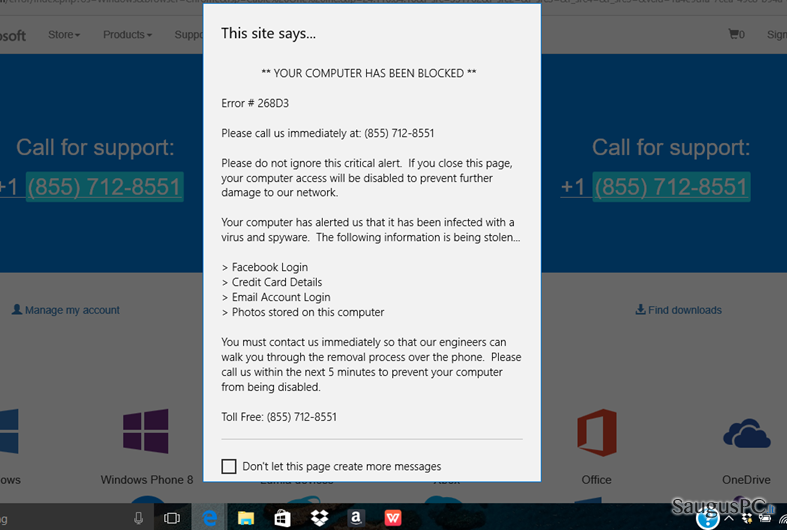
Kodėl Error # 268D3 pagalbos pranėšimas pasirodo kompiuterio ekrane?
Nors Error # 268D3 žinutėje ir teigiama, kad jūsų kompiuteris pats automatiškai pranešė apie virusą („Your computer has alerted us that it has been infected with a virus and spyware”), tai yra visiška nesąmonė.
Ar kadanors girdėjote, kad pats kompiuteris automatiškai kontaktuotų su techninės pagalbos centrais ir informuotų apie virusus ir kitas panašias problemas? Tikriausiai ne.
Iš tiesų tai Error # 268D3 klaida reiškia, kad jūsų kompiuteris yra užkrėstas reklamine programa (angl. adware), kuri tikrai nėra virusas. Pati ji nėra pavojinga, tačiau ji yra suprogramuota taip, kad rodytu reklamas kai žmonės naršo internete ir platintų apgaulingą nuotolinę techninę pagalbą, tokią kaip siūloma Error # 268D3 lange.
Reklaminės programos dažniausiai plinta per programinės įrangos paketus, todėl jeigu atsainiai žiūrite į nemokamų programų atsiuntimo ir diegimo procesus, tuomet labai tikėtina, kad į jūsų kompiuterį gali patekti potencialiai nepageidaujama programa. Taigi, norit pasaugoti savo kompiuterį nuo nepageidaujamų programų, tokių kaip Error # 268D3, nemokamų programų atsisiuntimui rinkitės išplėstinį (Advanced/Custom) įrašymo metodą.
Vos tik kompiuteris yra užkrečiamas minėta reklamine programa, ekrane pasirodo šis pranešimas:
YOUR COMPUTER HAS BEEN BLOCKED
Error # 268D3
Please call us immediately at: +44 (8000) 885-688
Do not ignore this critical alert.
If you close this page, your computer access will be disabled to prevent further damage to our network.
Your computer has alerted us that it has been infected with a virus and spyware.
The following information is being stolen
Facebook Login
Credit Card Details
Email Account Login
Photos stored on this computer
You must contact us immediately so that our engineers can walk you through the removal process over the phone.
Please call us within the next 5 minutes to prevent your computer from being disabled
Toll Free: +44 (8000) 885-688
Kaip jau minėjome, netikėkite nei vienu šiame pranešime parašytu žodžiu, nes tai visiška apgaulė, kuria siekiama įtikinti žmones, kad pasinaudotų nuotoline technikų pagalba, kuri, deja, nėra reali.
Deja, bet paskambinus nurodytu numeriu, jūsų asmeninė informacija, laikoma kompiuteryje, tikrai netaps nei kiek saugesnė. Priešingai, sukčiai gali išpešti asmeninę informaciją iš jūsų pačių lūpų arba galite pastebėti, kad jūsų mobiliojo telefono sąskaita yra gerokai didesnė nei prieš tai, mat šis numeris gali būti mokamas.
Visa laimė, kad pašalinti Error # 268D3 virusą nėra sudėtinga. Tam jums reikia ištrinti 'adware' programą, kuri ir sukelia melagingus pranešimus. Norint sužinoti kaip ištrinti Error # 268D3 pranešimus, jums reikės atlikti žemiau nurodytus veiksmus.
Kaip pašalinti Error # 268D3 klaidą?
Jeigu turite minutėlę laisvo laiko, galite pašalinti Error # 268D3 klaidą rankiniu būdu. Žemiau pateiktos instrukcijos padės jums tai padaryti. Vis dėlto, reikėtų nepamiršti, kad reklaminė programa, rodanti apgaulingus pranešimus, gali būti ne vienintelė, šiukšlinanti jūsų kompiuterio sistemą.
Taigi, po Error # 268D3 pašalinimo, siūlome patikrinti savo kompiuterį su programa, kuri gali pašalinti visas problematiškas programas ir pilnai optimizuotų sistemą. Mes siūlome įsirašyti Fortect programą.
Error # 268D3 klaidos pašalinimas iš Windows operacinės sistemos:
- Visų pirma, atsidarykite Task Manager. Kad tai padarytumėte, dešiniu pelės klavišu spustelėkite ant įrankių juostos ir pasirinkite Start Task Manager arba paspauskite Ctrl + Alt + Delete vienu metu.
- Čia jums reikia uždaryti naršyklės procesą, todėl suraskite Google Chrome, Mozilla Firefox, Internet Explorer ar kitą naršyklę, kurią Jūs naudojate, paspauskite ant jos ir pasirinkite End Task. Kai sekantį kartą atsidarysite naršyklę, neleiskite atidaryti langų iš praėjusios naršymo sesijos.
Sekantis žingsnis – surasti ir pašalinti reklaminę programą iš valdymo skydo (angl. Control Panel). Tam atlikite šiuos veiksmus:
- Spustelėkite Start (kairiajame kampe apačioje) → Control Panel → Programs and Features. (Windows 7 arba Windows Vista);
- Spustelėkite Start → Control Panel → Add/Remove Programs (Windows XP);
- Atidarykite greitosios prieigos meniu (angl. Quick Access Menu) dešiniu pelės klavišu spustelėdami apatinį kairį ekrano kampą. Tada atsidarykite Control Panel ir pasirinkite Uninstall a Program. (Windows 8/10);
- Kai atliksite šiuos veiksmus, prieš akis matysite gana ilgą programų sąrašą. Peržiūrėkite visas ten esančias programas ir surasti tas, kurios Jums nėra žinomos ir tikrai neatsimenate, kad būtumėte jas atsisiuntęs/-usi. Visas jas pašalinkite paspausdami ant programos pavadinimo ir pasirindami Change/Uninstall→ OK;
- Galiausiai nepamirškite išvalyti naršyklės šaukinių (angl. Shortcut). Tam Jums reikia surasti kompiuteryje esančius Mozilla Firefox, Internet Explorer, Google Chrome ir kitų naršyklių šaukinius, paspausti ant jų dešiniu pelės klavišu ir atsidaryti Properties. Atverkite Shortcut kortelę, ir suraskite Target Field. Ištrinkite laukelyje esančią įtartiną nuorodą, o tuomet paspauskite OK.
Error # 268D3 šalinimas iš Mac operacinės sistemos:
- Spustelėkite Go → Applications;
- Suraskite visas nepatikimas programas, dešiniu pelės klavišu spustelėkite ant jų ir pasirinkite Move to Trash.
Greičiausiai žinote, kad norint tinkamai pašalinti programas, neužtenka vien tik nuvilkti jas į šiukšlių dėžę. Norint visam laiku pašalinti Error # 268D3, Jums reikės ištrinti visus jai priklausančius komponentus, pradedant nuo reklaminės programos. Norint tai padaryti, atlikte žemiau nurodytus veiksmus:
Mozilla Firefox:
- Atverkite Mozilla Firefox, bei atidarykite naršyklės meniu (paspauskite ant mygtuko su trimis brūkšniais, esančio dešiniajame viršutiniame naršyklės lango kampe), o tuomet eikite į Add-ons → Extensions;
- Kuomet atidarysite Extensions panelę, peržvelkite naršyklės plėtinius ir suraskite tuos, kurie jums atrodo įtartini. Jei rasite tokių papildinių, ištrinkite juos paspausdami Remove mygtuką;
Patikrinkite, ar virusas nepakeitė jūsų pradžios puslapio nustatymų. Vėl atidarykite Mozilla Firefox meniu, tuomet eikite į Options → General;
Startup section dalyje paspauskite mygtuką Restore to Default, arba ištrinkite laukelyje esančią nuorodą bei įrašykite pageidaujamą interneto svetainės adresą; - Atstatykite interneto naršyklės nustatymus. Tam nueikite į Firefox meniu, spauskite ant Troubleshooting Information ir Reset Firefox.
- Kuomet pasirodys iššokantysis langas, vėl paspauskite Reset Firefox.
Internet Explorer:
- Atverkite IE naršyklę ir paspauskite ant dešiniajame viršutiniame kampe esančios ikonos tam, jog atidarytumėte Internet Explorer meniu. Tuomet paspauskite ant Manage Add-ons;
- Kai pasirodys Manage Add-ons langas, peržvelkite naršyklės papildinių sąrašą ir pašalinkite tuos, kurie jums atrodo įtartini. Tam, jog juos pašalintumėte, paspauskite ant jų dešiniuoju pelės klavišu ir pasirinkite Disable;
- Vėl atverkite naršyklės meniu ir eikite į Internet Options. General kortelėje rasite Homepage laukelį. Jame įrašytą adresą ištrinkite ir įveskite pageidaujamos interneto svetainės URL. Tam, jog išsaugotumėte pakeitimus, paspauskite Save;
- Atkurkite IE nustatymus. Tam atverkite naršyklės meniu, bei pasirinkite Options → Advanced. Spustelėkite Reset;
- Kuomet pasirodys Reset Internet Explorer Settings langas, pasirinkite Delete personal settings ir vėl paspauskite Reset.
Google Chrome:
- Atverkite Google Chrome bei paspauskite ant meniu mygtuko su trimis brūkšniais, esančio dešiniajame viršutiniame kampe. Tuomet eikite į Tools → Extensions;
- Suraskite įtartinus naršyklės papildinius ir pašalinkite juos paspausdami šiukšliadėžės ikoną;
- Vėl atidarykite meniu ir eikite į Settings. Raskite On startup nustatymus, ir tuomet spustelėkite Set pages. Jį rasite šalia Open a specific page or a set of pages parinkties;
- Ištrinkite visus įtartinus puslapius ir įveskite svetainės, kurią norėtumėte matyti kaskart atidaręs interneto naršyklę, adresą;
- Eikite į Menu → Settings → Manage Search engines;
- Atsivėrus Search engine langui, ištrinkite visas nežinomas interneto paieškos sistemas ir palikite tik tą, kuria pageidaujate naudotis;
- Atstatykite Google Chrome nustatymus. Eikite į Menu → Settings, tuomet paspauskite ant Reset Browser Settings mygtuko, kurį rasite puslapio apačioje;
- Pasirodžius Reset browser settings langui, paspauskite Reset ir atstatykite Google Chrome naršyklės nustatymus.
Safari:
- Atverkite Safari naršyklę, o tuomet paspauskite Safari parinktį, esančią meniu juostoje ekrano viršuje. Spustelėkite Preferences;
- Atidarykite Extensions kortelę ir suraskite įtartinus naršyklės plėtinius. Norėdami ištrinti nepageidaujamą papildinį, pasirinkite Uninstall;
- Tuomet eikite į General kortelę ir pažiūrėkite, kokia nuoroda yra įvesta Homepage laukelyje. Jei matote nežinomą bei įtartinai atrodančią nuorodą, ištrinkite ją ir įveskite puslapio, kurį norėtumėte nustatyti numatytuoju, adresą. Prieš įvesdami puslapio adresą, pirmiausiai įveskite „http://“;
- Atstatykite Safari nustatymus paspausdami Safari ir pasirinkdami Reset Safari…;
- Ekrane pasirodžius Reset Safari langui, pažymėkite visus laukelius ir paspauskite Reset.
Jeigu visus nurodytus veiksmus atlikote tinkama, dabar jau turėtumėte nebegauti Error # 268D3 reklamų. Jeigu vis dėlto šie žingsniai jums nepadėjo, turėtumėte pasinaudoti mūsų patarimu ir patikrinti kompiuterį su Fortect programa.
Ištaisykite klaidas automatiniu būdu
sauguspc.lt komanda stengiasi padaryti viską, jog vartotojams pateiktų geriausius kompiuterio klaidų šalinimo sprendimus. Jei nenorite švaistyti laiko mėgindami išpręsti problemas rankiniu būdu, naudokite tam sukurtą programinę įrangą. sauguspc.lt profesionalų komanda išmėgino ir patvirtino visus mūsų rekomenduojamus produktus. Klaidų šalinimui bei taisymui galite naudoti šias programas:
Neleiskite svetainėms, ISP ir kitoms šalims jūsų šnipinėti
Jeigu siekiate likti anonimiški ir nenorite, kad ISP bei vyriausybė jus šnipinėtų, rekomenduojame naudoti VPN programą. Ši programa leis jums prisijungti prie interneto ir likti visiškai anonimišku, tokiu būdu užkertant kelią stebėjimo priemonėmis, reklamoms bei kitam pavojingam turiniui. Private Internet Access VPN programa taip pat yra svarbi kai kalbame apie vartotojų privatumą. Internetinio šnipinėjimo įrankiai, tokie kaip slapukai, gali būti naudojami ne tik socialinėse platformose ir informacinėse svetainėse.
Duomenų atkūrimo programos gali padėti atgauti prarastus failus
Duomenų atkūrimo programa gali pagelbėti, kai norite atkurti savo failus. Net ir ištrynus failą, jis nepranyksta visiškai, kadangi jis vis tiek išlieka kietąjame diske, kol vietoj jo nėra įrašyti nauji duomenys. Data Recovery Pro yra atkūrimo programa, galinti surasti ištrintų failų kopijas jūsų įrenginio standžiajame diske. Naudodamiesi šiuo įrankiu išvengsite vertingų dokumentų praradimo, įskaitant nuotraukas, vaizdo įrašus, darbui skirtus failus ir daug kitų.


Ką galite papildyti apie problemą: "Kaip pašalinti Error # 268D3 klaidą?"
Tik prisijungę vartotojai gali komentuoti.